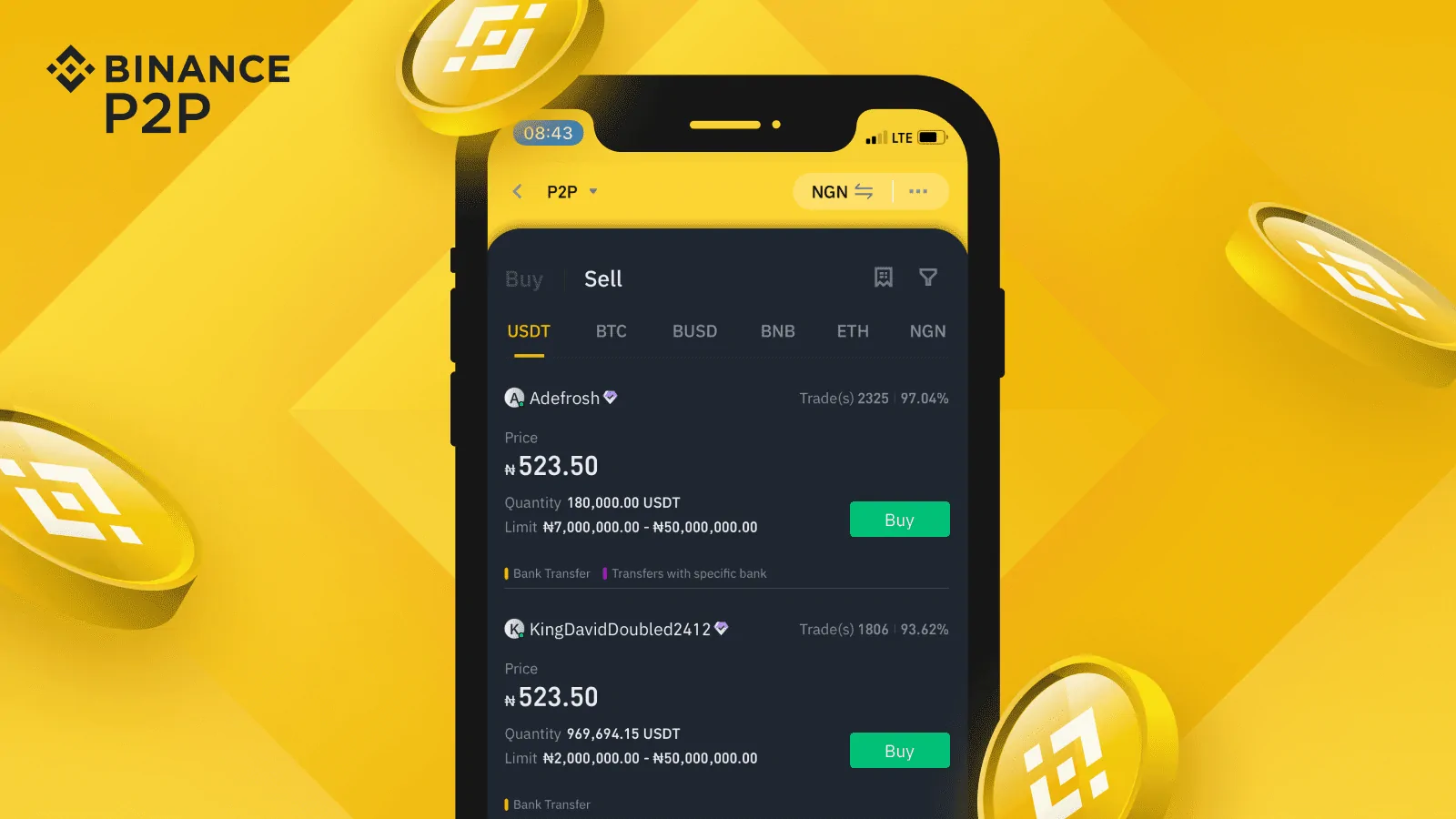Aprende a usar el monitor de rendimiento de Steam para ver FPS reales con DLSS/FSR en Windows y Linux. Tutorial paso a paso para optimizar tu experiencia gaming.
¿Alguna vez te has preguntado cuánto impacto tienen tecnologías como DLSS o FSR en el rendimiento de tus juegos? El nuevo monitor de rendimiento integrado en Steam, disponible en su versión beta pública, te permite ver los FPS reales, incluyendo los generados por estas tecnologías de escalado y generación de fotogramas. En este tutorial, te guiaremos paso a paso para instalar y configurar esta herramienta en tu PC con Windows o Linux.
Este monitor no solo muestra los FPS, sino que también ofrece información detallada sobre el uso de CPU, GPU, memoria y temperaturas del sistema. Su gran ventaja es la capacidad de distinguir entre los FPS base y los mejorados por DLSS o FSR, lo que te permite evaluar de forma precisa el beneficio de estas tecnologías en tiempo real.
Ya sea que juegues en una Steam Deck, un PC con Windows o una configuración basada en Linux, esta herramienta es una adición valiosa para cualquier entusiasta del gaming que quiera optimizar su experiencia. A continuación, te explicamos cómo activarla y personalizarla para sacarle el máximo provecho.
¿Qué ofrece el nuevo monitor de rendimiento de Steam?
El monitor de rendimiento de Steam proporciona las métricas habituales que esperarías de una herramienta de este tipo:
- FPS (fotogramas por segundo).
- Rendimiento de CPU y GPU, con gráficos en tiempo real.
- Uso de memoria RAM del sistema y de la GPU.
- Temperaturas del sistema.

Sin embargo, lo que lo hace destacar es su capacidad para detectar y mostrar el impacto de las tecnologías de generación de fotogramas, como DLSS (NVIDIA) o FSR (AMD). Cuando estas tecnologías están activas, el monitor muestra dos valores: los FPS base (sin generación de fotogramas) y los FPS mejorados por DLSS o FSR, actualizados cada segundo. Esto permite ver de un vistazo cuánto están contribuyendo estas tecnologías al rendimiento. Si no usas generación de fotogramas, solo se muestra un único valor de FPS.
¿Funciona en Linux? ¡Por supuesto! La herramienta es compatible con sistemas basados en Linux, como Bazzite, además de Windows, lo que la hace ideal para una amplia variedad de configuraciones gaming.
Cómo instalar y configurar el monitor de rendimiento de Steam
Sigue estos pasos para activar y personalizar el nuevo monitor de rendimiento en tu PC:
- Abre Steam y dirígete a Configuración desde el menú principal.
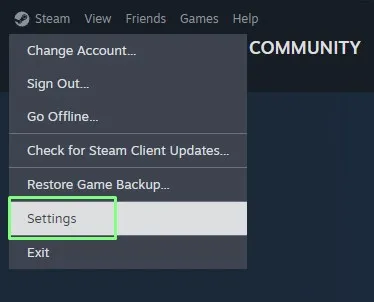
- En la pestaña Interfaz, busca la sección Participación en la beta del cliente y selecciona Actualización beta de Steam en el menú desplegable.
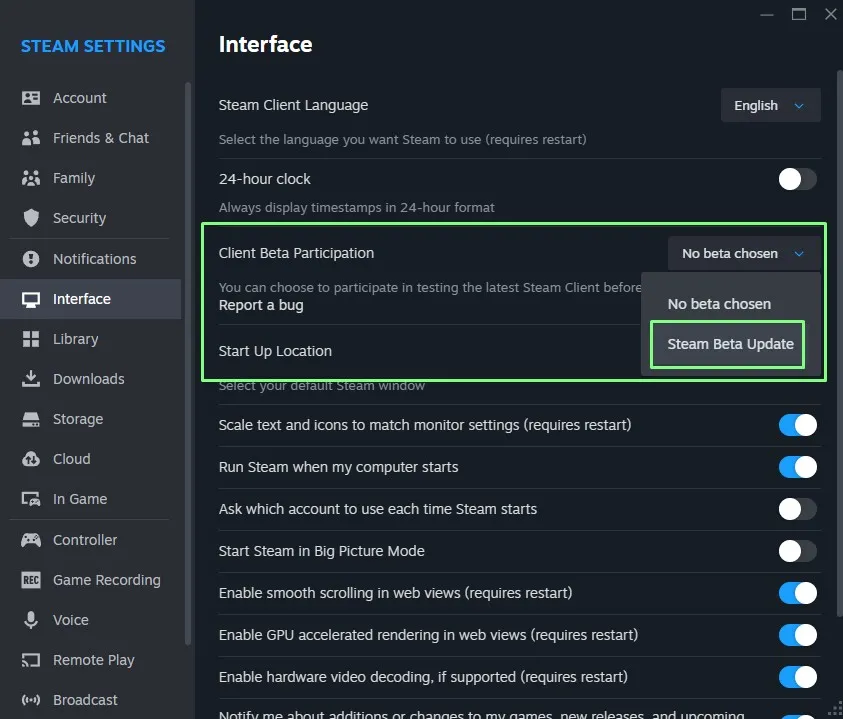
- Reinicia Steam para aplicar los cambios.
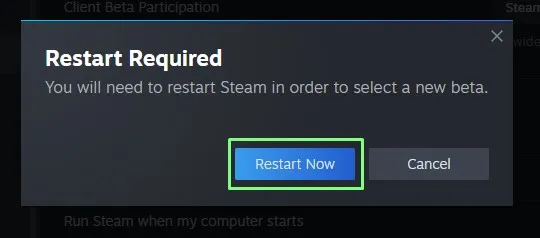
- Vuelve a abrir Configuración desde el menú de Steam.
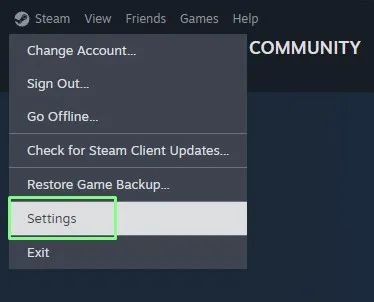
- En la pestaña En juego, desplázate hasta la sección correspondiente en el lado derecho de la ventana.
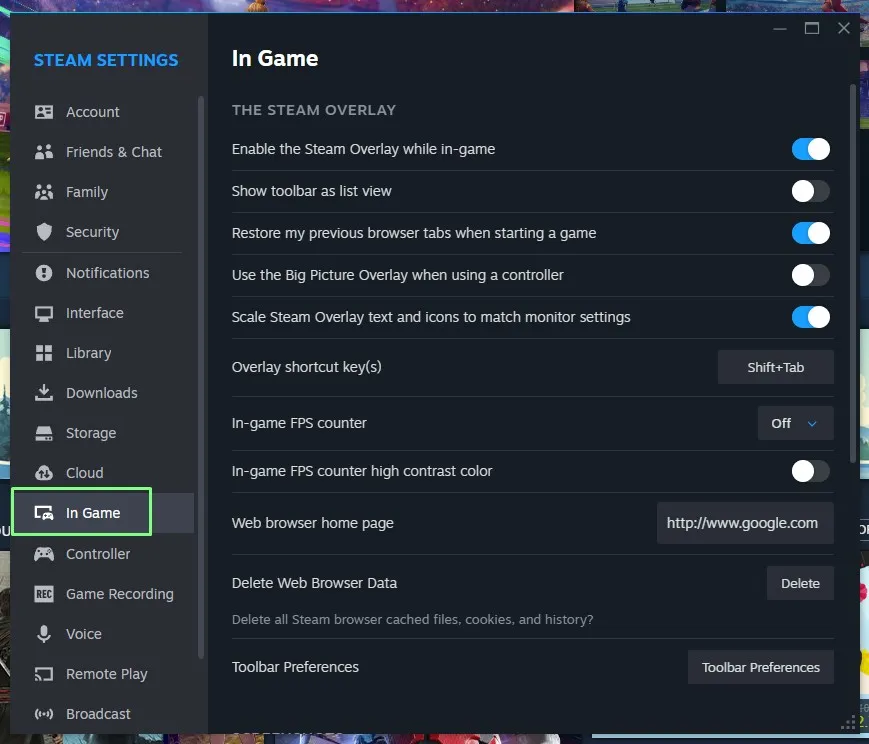
- Busca la opción Monitor de rendimiento de la superposición y activa Mostrar monitor de rendimiento. Selecciona la posición en pantalla que prefieras (por ejemplo, esquina superior izquierda).
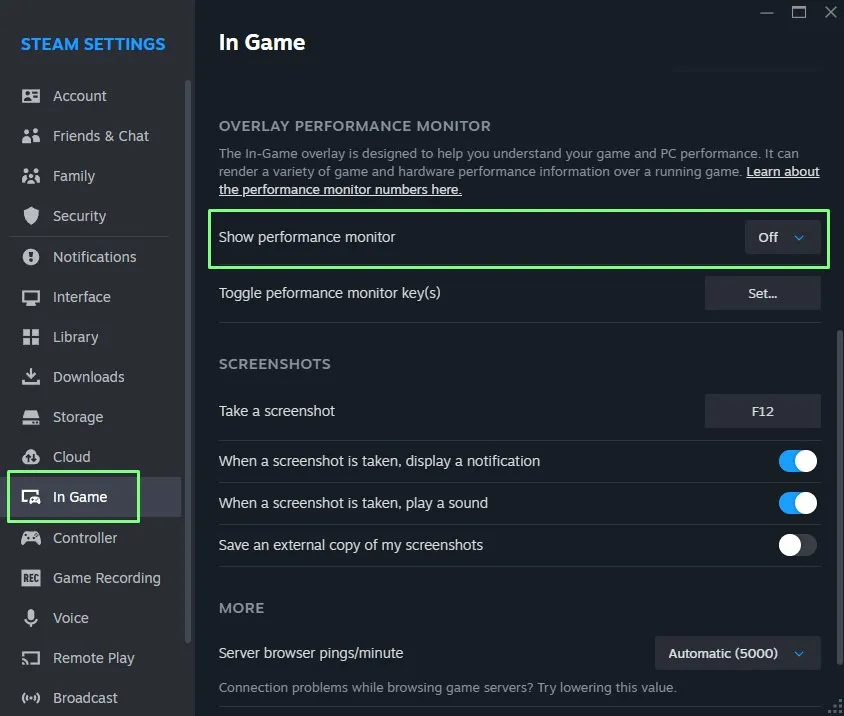
- En Nivel de detalle del rendimiento, elige el grado de información que deseas visualizar. Para un análisis completo, selecciona la opción que muestra todos los datos.
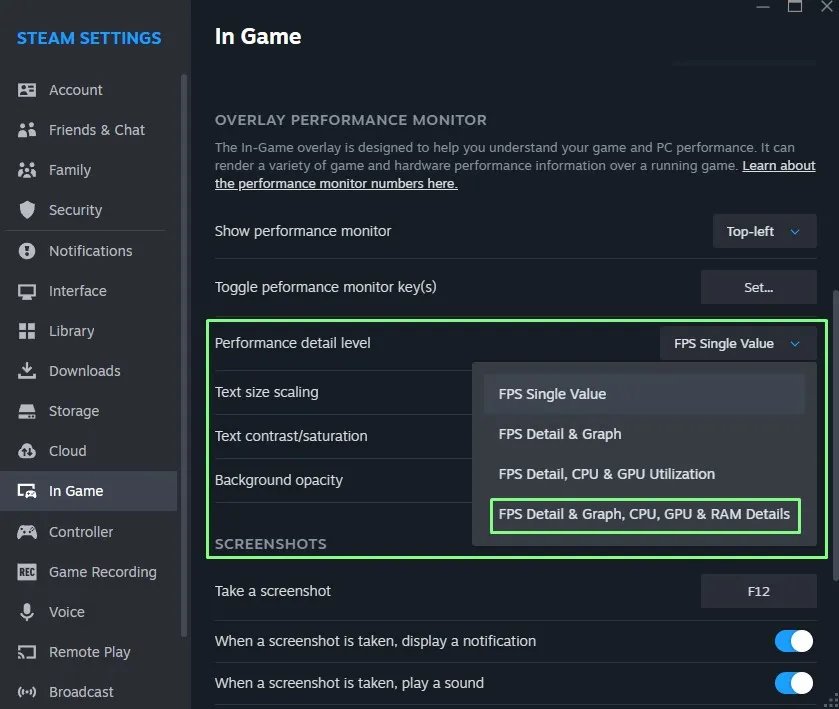
- Ajusta el nivel de escalado de texto y la opacidad del fondo para mejorar la legibilidad. Un valor más alto aumenta el tamaño del texto y oscurece el fondo, facilitando la lectura durante el juego.
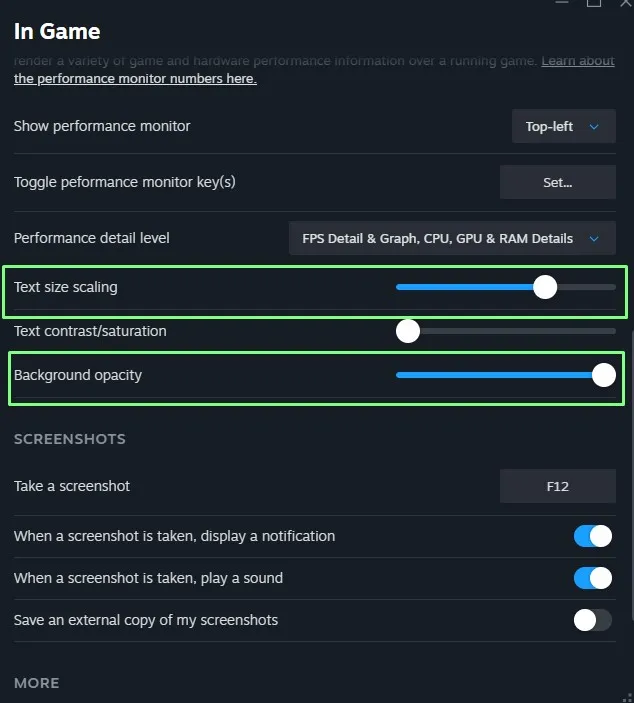
- Cierra la ventana de configuración e inicia tu juego favorito. La superposición con el monitor de rendimiento aparecerá automáticamente en la posición seleccionada.
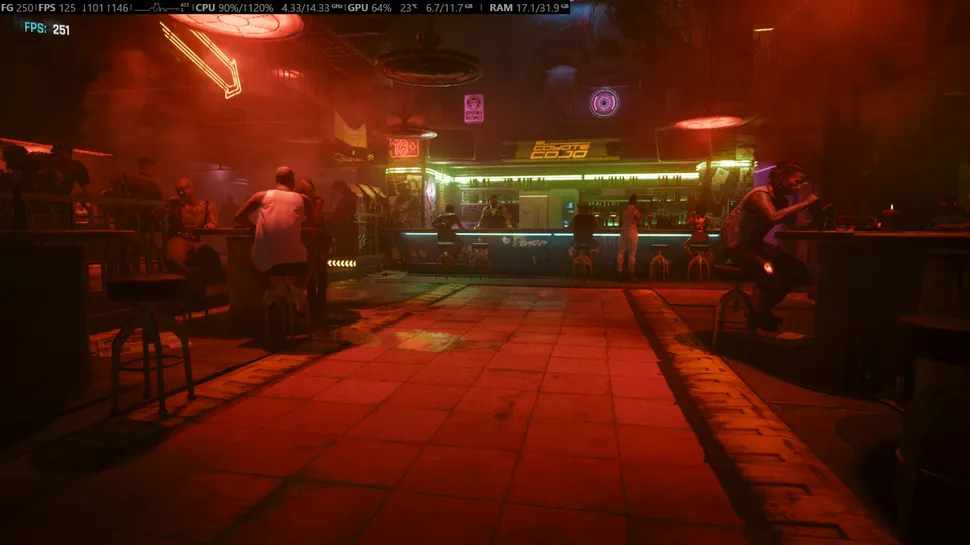
Ajustar el escalado de texto es clave, especialmente en pantallas de alta resolución o si juegas desde una distancia considerable. Un texto demasiado pequeño puede dificultar la lectura de las métricas en tiempo real, así que prueba diferentes niveles hasta encontrar el más cómodo.
Conclusión
El nuevo monitor de rendimiento de Steam es una herramienta poderosa y fácil de usar para cualquier gamer que quiera entender mejor el comportamiento de su PC durante las sesiones de juego. Con soporte para DLSS, FSR y sistemas Windows y Linux, esta función te permite optimizar tu experiencia y tomar decisiones informadas sobre la configuración gráfica. ¡Activa la beta, configúralo en pocos minutos y lleva tu análisis de rendimiento al siguiente nivel!